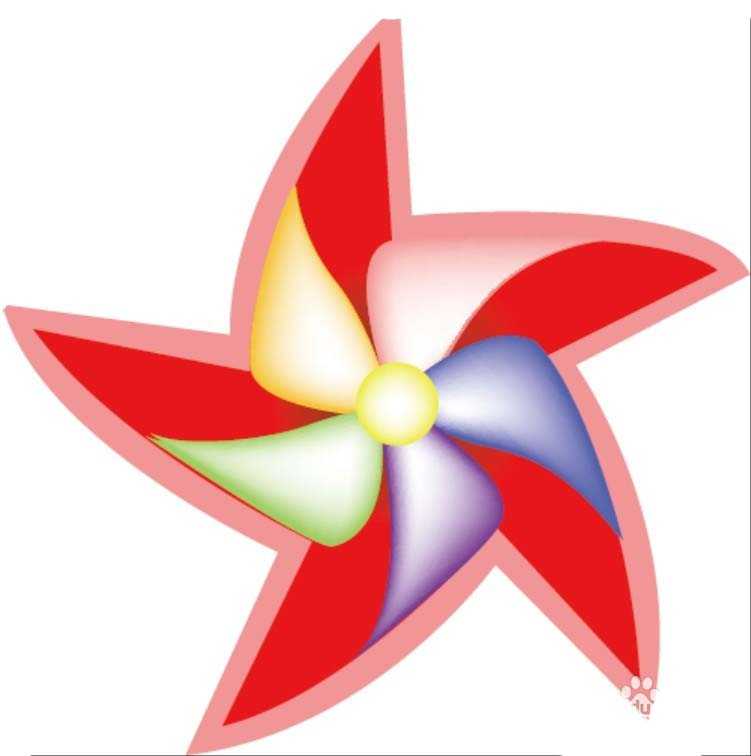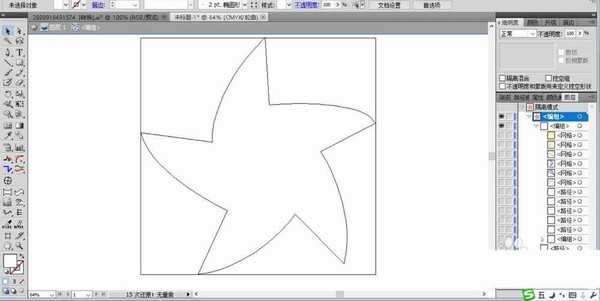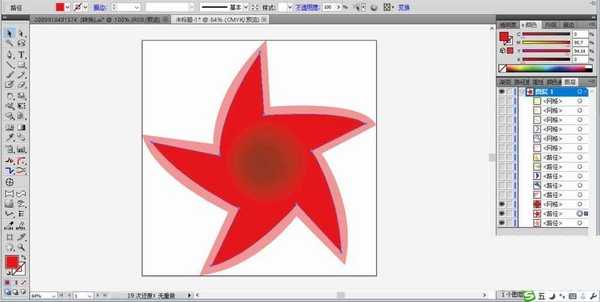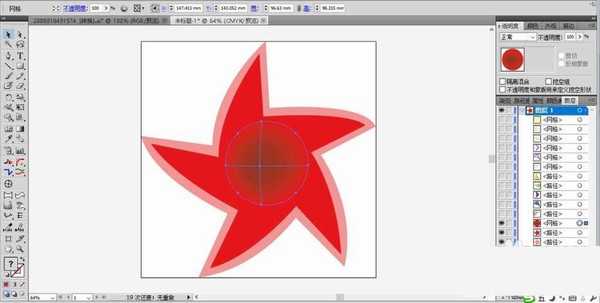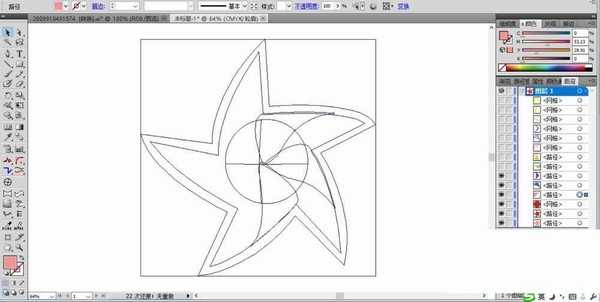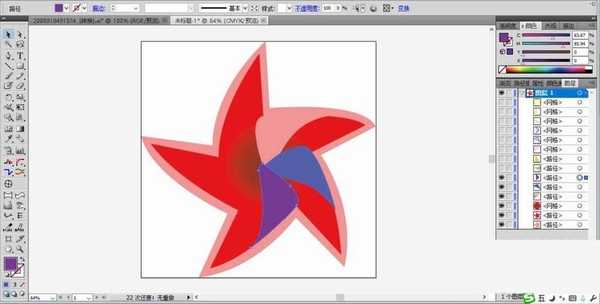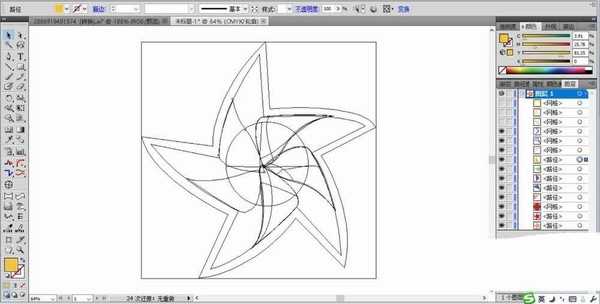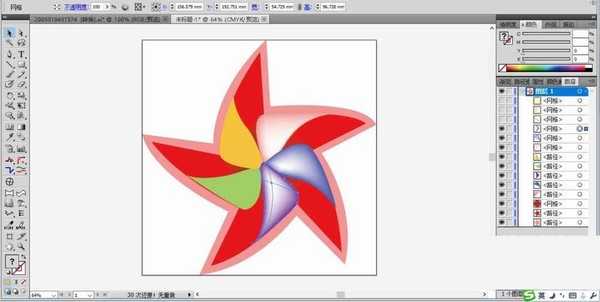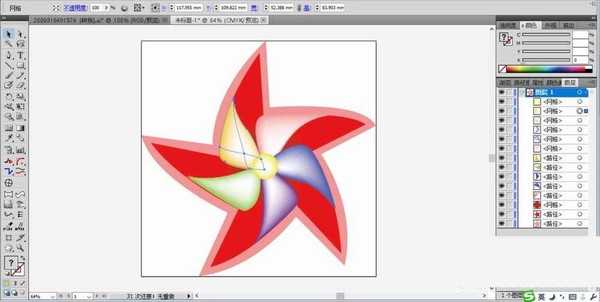DDR爱好者之家 Design By 杰米
很喜欢玩风车,想要画一个风车图形,该怎么画卡通效果的风车呢?下面我们就来看看ai画卡通小风车的教程。
- 软件名称:
- Adobe Illustrator CC 2018 (AI) 中文安装版 64位
- 软件大小:
- 2GB
- 更新时间:
- 2017-10-20立即下载
1、使用钢笔画出风车的基本轮廓,我们在尖角与转弯的地方设置不同的锚点来调整出一个个圆滑的曲线与转角。
2、用红色与粉色搭配填充风车的内外两个主体路径,中间的圆形用网格工具做出红到灰黑色的渐变效果。
3、继续画出风车中心的一个个小的叶片路径,我们让它布满整个风车的圆心区域。
4、我们用粉色、蓝色、紫色、绿色、黄色依次填充各个小的叶片。
5、复制一下小的叶片路径,我们使用网格工具让风车的表面呈现粉色渐变、蓝色渐变、紫色渐变等效果。
6、在风车的中心也用网格工具再做出一个小的圆形的网格渐变,可以设置成黄色到白色的渐变效果,完成小风车简笔画。
以上就是ai设计卡通小风车的教程,希望大家喜欢,请继续关注。
相关推荐:
AI怎么设计立体旋转五角星球体?
AI旋转扭曲工具怎么快速制作棒棒糖?
ai cc2017里怎么改变旋转中心点? ai改变中心点旋转的教程
DDR爱好者之家 Design By 杰米
广告合作:本站广告合作请联系QQ:858582 申请时备注:广告合作(否则不回)
免责声明:本站资源来自互联网收集,仅供用于学习和交流,请遵循相关法律法规,本站一切资源不代表本站立场,如有侵权、后门、不妥请联系本站删除!
免责声明:本站资源来自互联网收集,仅供用于学习和交流,请遵循相关法律法规,本站一切资源不代表本站立场,如有侵权、后门、不妥请联系本站删除!
DDR爱好者之家 Design By 杰米
暂无评论...
更新日志
2025年03月05日
2025年03月05日
- 小骆驼-《草原狼2(蓝光CD)》[原抓WAV+CUE]
- 群星《欢迎来到我身边 电影原声专辑》[320K/MP3][105.02MB]
- 群星《欢迎来到我身边 电影原声专辑》[FLAC/分轨][480.9MB]
- 雷婷《梦里蓝天HQⅡ》 2023头版限量编号低速原抓[WAV+CUE][463M]
- 群星《2024好听新歌42》AI调整音效【WAV分轨】
- 王思雨-《思念陪着鸿雁飞》WAV
- 王思雨《喜马拉雅HQ》头版限量编号[WAV+CUE]
- 李健《无时无刻》[WAV+CUE][590M]
- 陈奕迅《酝酿》[WAV分轨][502M]
- 卓依婷《化蝶》2CD[WAV+CUE][1.1G]
- 群星《吉他王(黑胶CD)》[WAV+CUE]
- 齐秦《穿乐(穿越)》[WAV+CUE]
- 发烧珍品《数位CD音响测试-动向效果(九)》【WAV+CUE】
- 邝美云《邝美云精装歌集》[DSF][1.6G]
- 吕方《爱一回伤一回》[WAV+CUE][454M]